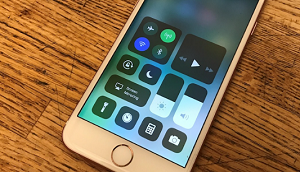Конвертируйте AVI в MKV без потери качества
[ad_1]
📱⭐
Файлы AVI имеют огромные размеры. Обычное AVI-видео, которое длится несколько минут, вероятно, может занимать несколько ГБ. И это объясняет, почему AVI не подходит для распространения. Однако формат MKV отличается. Он имеет возможность хранить широкий спектр данных, но при этом остается меньшим размером файла. Так что, если вам нужно конвертировать AVI в MKV, чтобы сэкономить место на диске или по другим причинам, вы можете остаться здесь на некоторое время и продолжить чтение. Мы покажем вам, как получить файлы MKV из видео AVI, используя 3 практических инструмента.
- Часть 1. Краткое введение в AVI и MKV
- Часть 2. Рекомендуемый конвертер AVI в MKV
- Часть 3. Удобный онлайн-конвертер AVI в MKV
- Часть 4. Как конвертировать AVI в MKV с помощью HandBrake
Часть 1. Краткая информация о AVI и MKV
а. Что такое AVI и как его открыть
AVI, сокращенно Audio Video Interleave, представляет собой формат мультимедийного контейнера для аудио и видео. Он расширен из формата файла обмена ресурсами. AVI может хранить как видео, так и аудиоданные для синхронного воспроизведения. Он имеет высокое качество при небольшом размере файла, что делает его идеальным форматом для фильмов, телепередач и т. д.
AVI разработан Microsoft, поэтому вы можете использовать Windows Media Player для воспроизведения файлов AVI. Но если вы используете Linux или macOS, самый простой способ воспроизвести файлы AVI — установить сторонний медиаплеер, например медиаплеер VLC. Точно так же вы можете загрузить и использовать кодек FFDSHOW или выбрать конвертацию AVI в другие форматы, необходимые для воспроизведения файлов AVI.
б. Что такое MKV и как его открыть
MKV также известен как Matroska. Такой бесплатный формат файла с открытым стандартом может содержать множество дорожек субтитров, видео, аудио и изображений в одном файле. Это означает, что одно видео может сопровождаться несколькими субтитрами и звуковыми дорожками.
Точно так же вы можете воспроизводить файлы MKV с помощью проигрывателя Windows Media Player или VLC media player. Вы также можете загрузить соответствующие кодеки, такие как Combined Community Codec Pack (CCCP), K-Lite Codec Pack и т. д., для предпочитаемого медиаплеера.
Часть 2. Как конвертировать AVI в MKV с помощью Joyoshare Video Converter
Если вы хотите использовать надежный конвертер видео AVI, а не пытаться найти подходящий медиаплеер или загрузить какой-либо кодек, Joyoshare Video Converter может быть вашим оптимальным выбором. Он может конвертировать AVI-видео в MP3, MP4, MKV, MOV, HD-видео, 4K-видео и более 150 видео / аудио форматов без потери качества.
Это программное обеспечение также умеет редактировать видео / аудио. Сочетание интуитивно понятного интерфейса и гибких опций позволяет каждому новичку редактировать файлы с гораздо большей легкостью. Его можно использовать для создания снимков экрана, обрезки и обрезки видео, добавления персонального изображения и/или текстового водяного знака, применения специальных видео/звуковых эффектов и т. д. Благодаря невероятно высокой скорости в 60 раз вы также можете плавно выполнять преобразование и редактирование. и отлично.
Ключевая особенность конвертера видео Joyoshare:
Нет водяного знака продукта
Преобразование MKV в AVI и наоборот
Удалите ограничения DVD без потери качества
Конвертируйте видео/аудио в кратчайшие сроки
Встроенный редактор для настройки видео/аудио
-
Шаг 1Добавьте файлы AVI в видеоконвертер Joyoshare
Выберите версию Joyoshare Video Converter для Windows или Mac на официальном сайте и загрузите ее на свой компьютер. После установки дважды щелкните его, чтобы запустить. Нажмите первую кнопку «Добавить файлы» в верхней части основного интерфейса, чтобы добавить файлы AVI из указанной папки. Или вы можете просто перетащить их в область загрузки.
-
Шаг 2Подтвердите выходной формат
Начните устанавливать MKV в качестве выходного формата, нажав кнопку «Формат» в нижнем углу экрана. Вы можете конвертировать AVI в MKV в высокоскоростном режиме или в режиме кодирования. Первый режим предлагается, так как он поможет вам получить видео MKV без потерь. А режим кодирования позволит вам персонализировать ваши видео MKV. Затем выберите формат MKV на панели «Общие видео». Щелкните значок шестеренки рядом с форматом, если вы хотите настроить видеокодек, разрешение, частоту кадров и битрейт.
-
Шаг 3Редактировать видео MKV
В задней части каждого заголовка видео есть белый значок редактирования. Щелкните ее, чтобы войти в окно редактирования. Вы можете выделить свои видео MKV, внеся ряд корректировок. Например, вы можете обрезать размер области видео и изменить соотношение сторон, вставить личный логотип, сбросить звуковые дорожки и т. д.
-
Шаг 4Начать преобразование
Если вы загрузили несколько видео одновременно, вы можете нажать кнопку «Объединить все в один файл» в правом нижнем углу главного экрана. Затем нажмите кнопку «Конвертировать» рядом с ним, чтобы начать конвертировать видео AVI в MKV. Вы можете воспроизводить видео в формате MKV, нажав кнопку «Конвертировано», третью в верхней части экрана.
Часть 3. Конвертируйте AVI в MKV бесплатно с помощью CloudConvert
CloudConvert может показаться знакомым тем, кто увлекается онлайн-конвертированием видео и аудио. Он может поддерживать несколько типов медиаформатов, таких как архив, аудио, видео, изображение, презентация, электронная книга, документ и т. д. Вы можете использовать его для преобразования AVI в FLV, MOV, AIFF, FLAC и т. д. Его гибкость Функции также отличаются от других онлайн-видео конвертеров. Например, вы можете добавлять файлы из вашей локальной папки, Google Диска, Dropbox, OneDrive и путем копирования URL. Вы также можете настроить видеокодек, установить CRF (коэффициент постоянной скорости), управлять разрешением видео и т. д.
Шаг 1: Нажмите кнопку «Выбрать файл», чтобы добавить файлы AVI;
Шаг 2: нажмите кнопку «Преобразовать в» и выберите формат MKV в категории «Видео»;
Шаг 3: Нажмите красную кнопку «Конвертировать», чтобы начать.
Часть 4. Конвертируйте файл AVI в MKV с помощью HandBrake
HandBrake — это бесплатное программное обеспечение с открытым исходным кодом для конвертации видео в Windows, Mac и Linux. Он может конвертировать почти все форматы в широкий выбор кодеков. Он также поддерживает масштабирование и автоматическую обрезку.
Шаг 1: нажмите кнопку «Открыть исходный код» в верхнем левом углу, чтобы добавить свои файлы AVI, или вы можете перетащить свои файлы непосредственно в программу;
Шаг 2: перейдите к кнопке «Формат» в категории «Сводка» и выберите MKV в качестве выходного формата;
Шаг 3: нажмите кнопку «Обзор» в нижней части экрана, чтобы выбрать путь для сохранения;
Шаг 4: Нажмите зеленую кнопку «Начать кодирование», чтобы начать преобразование.
[ad_2]
Заключение
В данной статье мы узнали Конвертируйте AVI в MKV без потери качества
.Пожалуйста оцените данную статью и оставьте комментарий ниже, еcли у вас остались вопросы или пожелания.